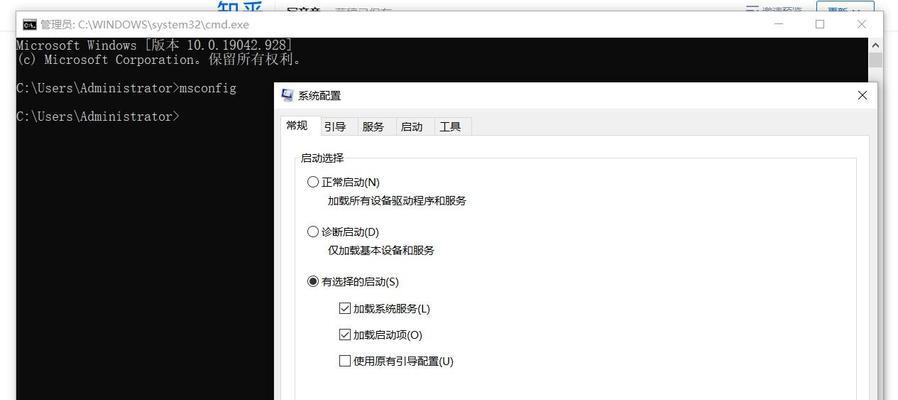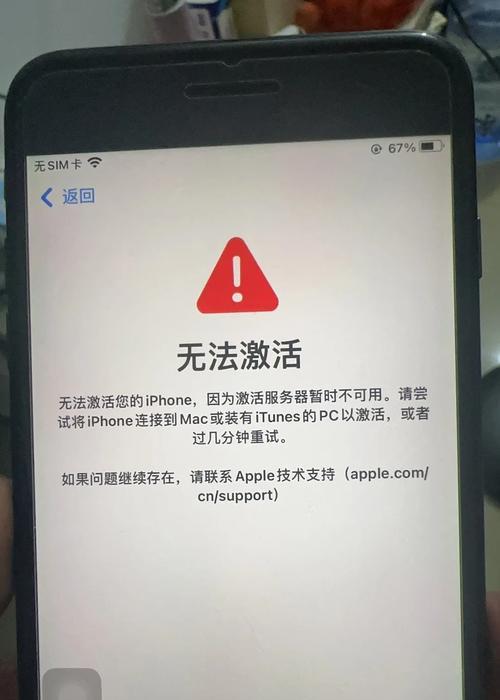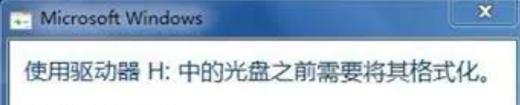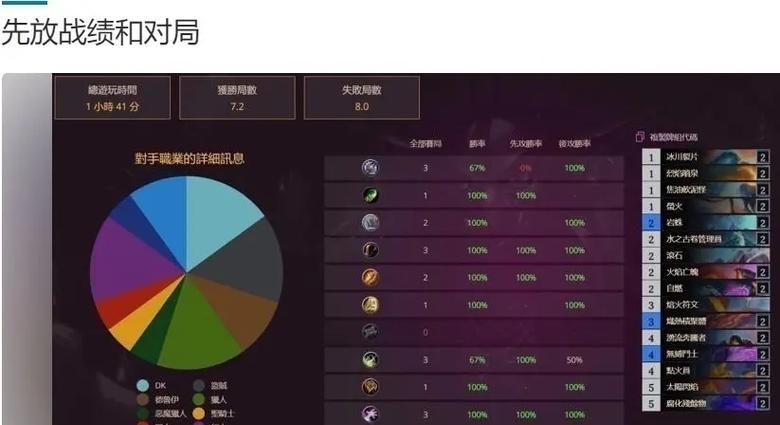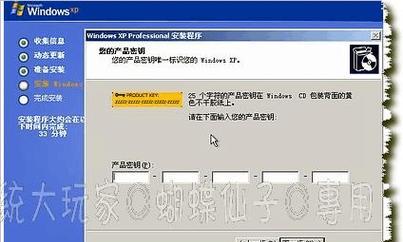电脑在开机过程中出现黑屏显示错误是一种常见的问题,这种情况下用户通常无法正常使用电脑。本文将为大家介绍一些解决电脑开机黑屏显示错误的方法,帮助您解决这个困扰。
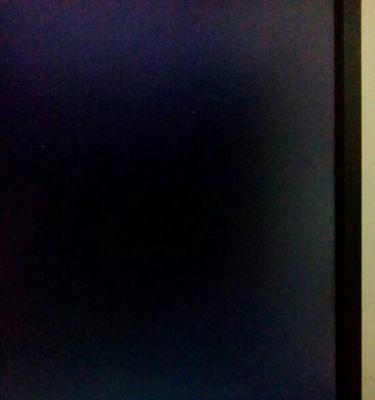
一、检查硬件连接是否松动
在遇到电脑开机黑屏的问题时,首先要检查硬件连接是否松动,包括电源线、显卡、内存条等。如果发现有松动的地方,需要重新插拔并确保连接牢固。
二、排除外接设备问题
如果在开机时接入了外接设备,例如手机、U盘等,可能会导致电脑开机黑屏。可以尝试将这些外接设备先断开,然后重新启动电脑。
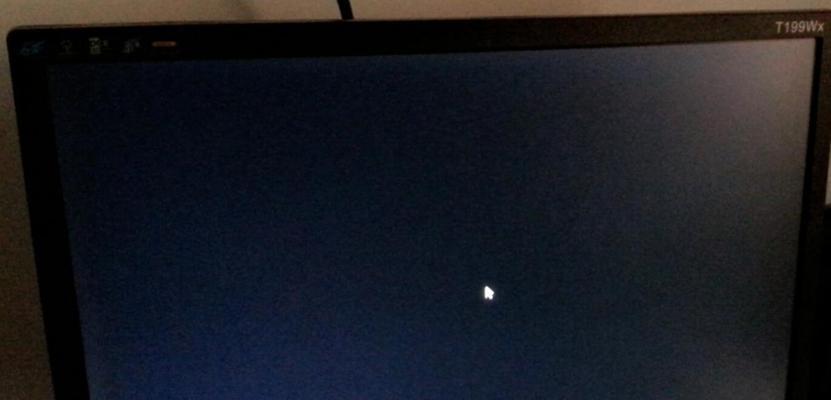
三、检查显卡驱动是否正常
电脑开机黑屏问题可能与显卡驱动有关。可以尝试进入安全模式,然后卸载显卡驱动并重新安装最新版本的驱动程序。
四、修复操作系统错误
操作系统错误也可能导致电脑开机黑屏,可以尝试使用系统修复工具进行修复。例如,Windows系统可以通过安全模式进入修复界面进行修复操作。
五、检查硬盘是否损坏
硬盘损坏也是导致电脑开机黑屏的原因之一。可以通过进入BIOS界面检查硬盘是否被识别,或者使用硬盘检测工具进行故障诊断。
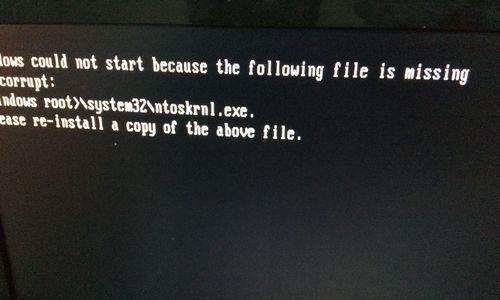
六、清理内存条
内存条的脏污或接触不良也可能导致电脑开机黑屏。可以尝试将内存条取下,并用橡皮擦轻轻擦拭金手指部分,然后重新插上。
七、重置BIOS设置
BIOS设置错误也可能导致电脑开机黑屏。可以尝试重置BIOS设置,将其恢复到出厂默认状态。
八、清理电脑内部灰尘
电脑内部积存过多的灰尘也可能导致电脑开机黑屏。可以将电脑拆开,清理内部的灰尘,确保散热正常。
九、升级硬件驱动
除了显卡驱动外,其他硬件驱动也可能导致电脑开机黑屏。可以尝试升级各个硬件的驱动程序,保持其与操作系统的兼容性。
十、查找病毒感染
病毒感染也可能导致电脑开机黑屏。可以使用杀毒软件进行全盘扫描,清除潜在的恶意程序。
十一、检查电源供应是否稳定
电源供应不稳定也可能导致电脑开机黑屏。可以检查电源线是否插紧,以及更换电源适配器。
十二、重新安装操作系统
如果以上方法都无法解决电脑开机黑屏问题,可以考虑重新安装操作系统。但请注意,这将清除电脑中的所有数据,请提前备份重要文件。
十三、寻求专业帮助
如果您对电脑维修不熟悉,或以上方法都未能解决问题,建议寻求专业的技术支持或维修服务。
十四、避免再次出现开机黑屏问题的方法
在解决了电脑开机黑屏问题后,您可以采取一些措施以避免再次出现这个问题。例如,定期清理电脑内部灰尘、保持驱动程序和操作系统的最新更新等。
十五、
电脑开机黑屏问题可能由多种原因引起,需要通过排查和修复来解决。本文介绍了一些常见的解决方法,希望对大家有所帮助。如果问题仍然存在,建议寻求专业技术支持。